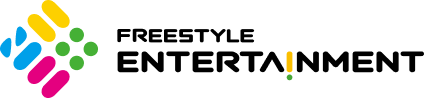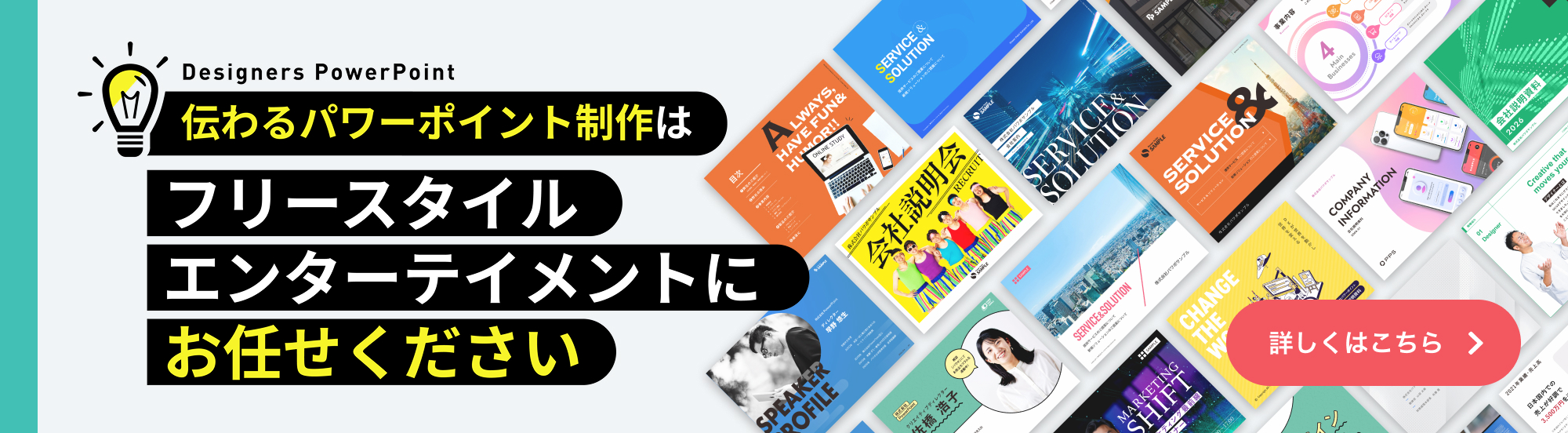PowerPoint(パワーポイト)で作成するプレゼンテーション資料において、文字の見やすさは情報伝達の成功を左右する重要な要素です。
文字の視認性を高める方法として「文字の縁取り」がよく推奨されますが、、この手法にはいくつかの懸念点があります。
本記事では、文字の縁取りが一般的に推奨される理由、そしてこの手法に慎重であるべき理由について詳しく解説します。
パワーポイント資料における文字の「縁取り」

パワーポイント資料を作成する際、重要度の高い情報を際立たせるためには、文字に強弱をつける工夫が欠かせません。そのような場面で役立つとされる機能の1つが「文字の縁取り」です。ここでは、まずその概要について解説します。
文字の縁取りとは
文字の縁取り(袋文字)とは、文字の輪郭部分に色や線を追加して、文字を視覚的に強調する装飾技法のことです。文字が袋に包まれているように見えることから「袋文字」とも呼ばれています。
一般的には、縁取りを施すことで通常の文字よりも存在感が増し、背景との境界が明確になるため、複雑な背景の上でも文字の判読性を保つことができると言われています。
しかし、この手法はあくまで「応急処置」的なものであり、根本的な解決策とは言えません。むしろ縁取りに頼ることで、より洗練されたデザイン手法を見落としてしまう可能性もあります。
縁取りが推奨される一般的なシーン
文字縁取りが「効果的」とされるシーンは、以下の通りです。
- 画像やグラフの上にテキストを配置する場合
- スライドタイトルや重要なキーワードを強調したい場合
- 背景色と文字色のコントラストが不十分な場合
- プレゼンテーション会場が明るく、スクリーンの視認性が低下する場合
パワポで文字の縁取りを取り入れる基本的な方法

参考までに、PowerPointで文字を縁取る基本的な方法をご紹介します。ただし、これらの方法を実践する前に、本当に縁取りが最適な選択肢なのかを再考することをおすすめします。
「文字の輪郭」機能を使用する方法
最も手軽に縁取りを実現できる方法ですが、品質面では課題が多い手法です。
- 縁取りを施したいテキストボックスを選択する
- 「図形の書式」タブをクリックする
- 「ワードアートのスタイル」グループ内の「文字の輪郭」を選択する
- 希望する縁取りの色を選択する
- 再度「文字の輪郭」をクリックし、「太さ」から適切な数値を選択する
この方法の大きなメリットは、操作が簡単な点です。ただし、縁取りを太く設定すると、文字内部まで線が入り込み、潰れて読みにくくなる場合があります。そのため、縁取りは細めに設定するのが望ましいでしょう。
「光彩」機能を使用する方法
より高品質な縁取り効果を求める場合は、「光彩」機能を活用した方法が効果的です。以下のように設定することで、文字の周囲に柔らかな光のような効果を追加できます。
- 対象のテキストボックスを選択する
- 「図形の書式」タブの「文字の効果」をクリックする
- 「光彩」から「光彩のオプション」を選択する
- 図形の書式設定パネルで色・サイズ(太さ)・透明度を調整する
光彩機能の最大の利点は、文字の内部が潰れにくく、太めの縁取りでも読みやすさを保てることです。ただし、縁の境界はやや柔らかい印象になる点には留意しておきましょう。
なぜデザインのプロは縁取りに慎重なのか
ここからは、文字の縁取りを積極的に推奨しない理由について、具体的に解説していきます。
- デザインの洗練度を損なう
- 根本的な問題を隠蔽するだけ
- 可読性の向上が限定的
- 印刷やデバイス間での再現性の問題
デザインの洗練度を損なう
縁取り文字は、どうしても「アマチュア感」や「古臭さ」を醸し出してしまいます。特にビジネスシーンでは、洗練されたプロフェッショナルな印象が求められますが、縁取りはその真逆の効果をもたらす可能性があります。
根本的な問題を隠蔽するだけ
文字が読みにくいという問題に対して、縁取りは表面的な対症療法に過ぎません。本来解決すべきは以下のような根本的な課題です。
- 背景画像の選択が不適切
- 色彩設計の基本原則が守られていない
- レイアウトの構成に問題がある
- フォント選択が適切でない
縁取りに頼ることで、これらの本質的な問題から目を背けることになってしまいます。
可読性の向上が限定的
縁取りで視認性が上がると言われていますが、実際には限定的な効果しかありません。むしろ以下のような懸念点があるため、注意が必要です。
- 小さいフォントサイズでは縁取りが文字を潰してしまう
- 太い縁取りは文字の形状を歪め、認識速度を低下させる
- 遠くから見た場合、縁取りが文字をぼやけさせる効果をもたらす
印刷やデバイス間での再現性の問題
縁取り効果は、画面上と印刷物で見え方が大きく異なります。また、プロジェクターで投影した際や、異なるデバイスで閲覧した際にも、意図した通りの表現にならないことが多々あります。
プロフェッショナルなデザインでは、あらゆる媒体で一貫した品質を保つことが重要ですが、縁取りはこの要件を満たしにくい手法なのです。
縁取りを使用する場合に気をつけたいデザインの原則
縁取りは文字を強調する効果的な方法ですが、太さや色の設定を誤ると、かえってごちゃついた印象を与えかねません。ここでは、縁取りを使用する際に意識したいポイントを解説します。
- 縁取りの太さと文字サイズのバランス
- 色彩選択
縁取りの太さと文字サイズのバランス
美しい縁取りを実現するためには、文字サイズと縁取りの太さの適切なバランスが不可欠です。一般的に、以下の比率が推奨されます。
- 小さいフォント(12~18pt):縁取り1~2pt
- 中程度のフォント(20~36pt): 縁取り3~5pt
- 大きいフォント(40pt以上):縁取り6pt以上
色彩選択
縁取りの色を選択する際には背景との対比、そして文字本体との調和を両立させることが重要です。効果的な色彩の組み合わせの例として、以下が挙げられます。
- 白い文字 + 黒い縁取り:最も汎用性が高く、あらゆる背景で効果的
- 黒い文字 + 白い縁取り:明るい背景や写真上で威力を発揮
- 暖色系文字 + 寒色系縁取り:コントラストが強く、注意を引きつける効果が高い
【パワポ】文字縁取りの実践的な注意点

ここからは、パワーポイント資料における文字の縁取りについて、具体的な活用シーンを想定しながら注意点を解説していきます。
ビジネスシーンでは使用頻度・場所に注意する
ビジネス向けの資料で縁取りを効果的に活用するには、使用する場面の選択と適度な節度が欠かせません。特に推奨される活用シーンは、以下の通りです。
- スライドタイトルの強調
- 重要な数値や統計データの表示
- 行動喚起(Call to Action)テキスト
- 画像やグラフ上のキャプション
一方で、本文全体に縁取りを施すことは避けるべきです。過度な装飾は文字の可読性を低下させるだけでなく、資料全体の洗練された印象を損ねてしまう恐れがあります。
背景との調和を考慮したデザインを選択する
縁取りの効果を最大化するためには、スライド全体のデザインバランスを考慮することが不可欠です。背景画像の色調や明度を分析し、最適な縁取り色を選択してください。
特に、グラデーション背景や複数色が混在する背景では、縁取りの色選択がより重要になります。迷った際には、背景の最も明るい部分と最も暗い部分の両方で文字が判読できるかどうかを基準に判断すると良いでしょう。
文字の縁取りに関するよくある質問
ここからは、パワーポイント資料における文字の縁取りについてのよくある質問にお答えしていきます。
Q:縁取りを設定したのに文字が読みにくくなってしまいます。
縁取りが太すぎる可能性があります。「文字の輪郭」機能で太い縁取りを設定すると文字が潰れるため、「光彩」機能の使用や、複数テキストの重ね合わせをお試しください。縁取りの色と文字色のコントラストが不十分な場合も、読みにくさの原因となります。
Q: 複数のテキストボックスを重ね合わせる際、正確に重ねる方法はありますか?
全てのテキストボックスを選択した状態で、「図形の書式」タブの「配置」から「左右中央揃え」と「上下中央揃え」を順番に実行してみてください。この機能を活用することで、手動での微調整が不要になります。
Q:資料全体での縁取り使用の適切な頻度はどの程度ですか?
1つのスライドにつき、重要な要素を1〜2箇所程度に留めることが推奨されます。全てのテキストに縁取りを適用すると、かえって重要な情報が埋もれてしまい、洗練された印象を損なう可能性があるためです。「本当に強調したい要素」を厳選して適用してください。
Q:縁取り効果が印刷時に正しく表示されません。対処法を教えてください。
印刷設定で「高品質印刷」を選択し、解像度を最高設定にしてください。PDFに変換してから印刷することで、縁取り効果をより正確に再現できます。
プリンターの性能によっては細かい縁取りが再現されない場合があるため、事前に印刷テストを実施することを推奨します。
Q:動画や画像が背景の場合、どんな縁取り設定が最も効果的ですか?
背景色が複数ある場合には、白文字に黒縁取り、または黒文字に白縁取りの組み合わせが最も効果的です。縁取りの太さは通常より太めに設定し、複数テキストの重ね合わせを使用することを推奨します。
文字の縁取りの利用が本当に適切か検討しよう
パワーポイント資料の作成において、文字の縁取りは一見手軽で効果的に見えますが、使い方を誤るとかえって視認性を損なう結果となりかねません。過度な装飾は逆効果となる可能性があるため、使用場面の選択と節度ある適用を心がけましょう。